ISEE Essential 無法開機
症狀
ISEE Essential 無法開機
原因
- AC 電源適配器接頭鬆動
- AC 電源適配器電壓不兼容
- AC 電源適配器未插入或主開關未開啟
- AC 電源適配器故障
解決方法
- 檢查 AC 電源適配器兩端是否正確插好
- 確認 AC 電源適配器的電壓為 12V/3A
- 確保 AC 電源適配器已插入,且主開關已開啟
- 確認 AC 電源適配器的指示燈是否亮起
ISEE Essential 無法連接 Wi-Fi 網絡
症狀
ISEE Essential 顯示無法連接 Wi-Fi 網絡
原因
- ISEE 未連接 Wi-Fi
- Wi-Fi 路由器無網絡
- 密碼輸入錯誤
- Wi-Fi 路由器有企業防火牆或需要登錄頁面驗證
- Wi-Fi 路由器未啟用 DHCP
解決方法
- 按照說明將 ISEE Essential 連接到 Wi-Fi(請參考 說明頁面)
- 確保路由器已連接到調製解調器,並且調製解調器已開啟並連接到 ISP
- 忘記當前的 Wi-Fi 網絡,重新輸入密碼,確保顯示「已連接」
- 插入無線遙控器或 USB 滑鼠,退出 KEX Karaoke,打開瀏覽器應用,刷新頁面並輸入登錄憑據,完成後重啟 ISEE Essential
- 確保路由器的 DHCP 服務已啟用
ISEE Essential 找不到 Wi-Fi 網絡
症狀
ISEE Essential 找不到我的 Wi-Fi 網絡
原因
- ISEE 只能連接 2.4GHz Wi-Fi,而非 5GHz
解決方法
- 將家庭 Wi-Fi 設置為分離的 2.4GHz 和 5GHz 網絡
歌曲無法在 ISEE Essential 上播放
症狀
歌曲無法在 ISEE Essential 上播放
原因
- ISEE 未連接 Wi-Fi
- Wi-Fi 連接不穩定
- ISEE Karaoke 應用崩潰
- 雲端訂閱已過期
解決方法
- 按照說明將 ISEE Essential 連接到 Wi-Fi(請參考 說明頁面)
- 將 ISEE Essential 移近 Wi-Fi 路由器,或使用 LAN 線獲得更快、更穩定的網絡連接
- 重啟 ISEE Essential
- 訪問 KEX Karaoke 續訂雲端訂閱以串流歌曲
手機或平板的遙控功能無法使用
症狀
手機或平板的遙控功能無法使用
原因
- ISEE Essential 和手機不在同一網絡
- ISEE Essential 無法顯示 QR 碼
- ISEE Essential 與網絡斷開連接
- 設備斷開 Wi-Fi
- 路由器網絡設置更改了 QR 碼或 IP 地址
解決方法
- 確保 ISEE Essential 和手機連接到相同的網絡
- 重啟 ISEE Essential,確保連接到網絡,檢查 Wi-Fi 或以太網連接
- 重新連接設備到網絡(Wi-Fi 或以太網)
- 將設備重新連接到與 ISEE Essential 相同的網絡
- 在路由器上將 IP 地址設置為靜態
電視黑屏/無畫面輸出/顏色異常
症狀
電視黑屏、無畫面輸出或顏色異常
原因
- HDMI 線鬆動或故障
- 電視關閉或輸入模式錯誤
- ISEE Karaoke 應用崩潰或凍結
解決方法
- 重新插入或更換 HDMI 線
- 打開電視並切換到 HDMI 輸入模式
- 重啟 ISEE Essential
ISEE Essential 沒有聲音輸出
症狀
ISEE Essential 沒有聲音輸出
原因
- 2RCA 線或光纖音頻線未連接
- 音頻系統未開啟或輸入模式錯誤
- ISEE Karaoke 靜音
解決方法
- 使用 2RCA 線或光纖音頻線將 ISEE Essential 連接到音頻系統
- 確保音頻系統已開啟,並接收來自正確端口的音頻輸入(如 Optical / AUX / BGM 等)
- 通過手機或平板的遙控器取消 ISEE Essential 的靜音狀態
無法在應用選擇頁面找到 KEX APP
症狀
無法在應用選擇頁面找到 KEX APP
原因
- APK 在更新過程中崩潰
解決方法
- 通過此 鏈接 聯繫我們以重新安裝 APK
ISEE Karaoke 應用崩潰或凍結
症狀
ISEE Karaoke 應用崩潰或凍結
原因
- APK 更新中
- APK 崩潰
解決方法
- 檢查電視左上角是否顯示「系統更新中」,如有,等待幾分鐘
- 如果未顯示「系統更新中」,重啟設備
有關詳細的設置說明,請訪問我們的 用戶手冊。
如需常見問題解答,請訪問我們的 FAQ 頁面。
如需故障排除提示,請訪問我們的 故障排除頁面。
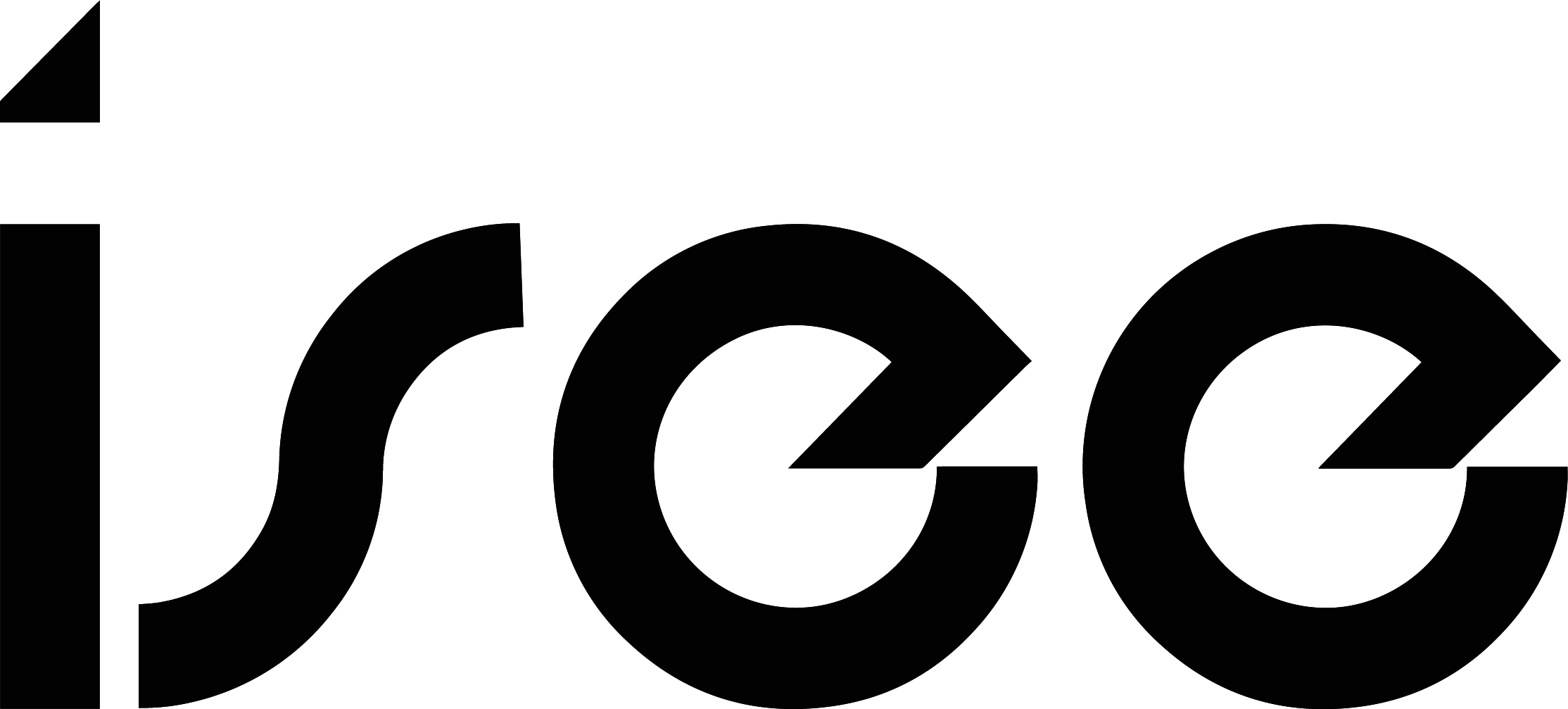

留言
此網站已受到 hCaptcha 保護,且適用 hCaptcha 隱私政策以及服務條款。